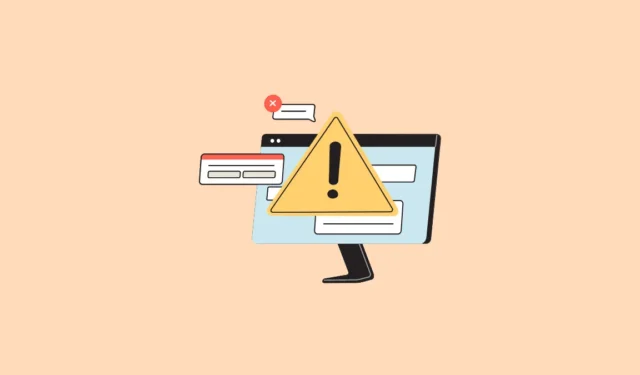
Hvad er falske Chrome-advarsler?
Falske Google Chrome-advarsler vises som ægte meddelelser, som systemfejl, virusadvarsler og opdateringsmeddelelser. Når du klikker på sådanne advarsler, kan de inficere dit system og forårsage problemer som datatyveri ved at installere ransomware og malware på din maskine.
Men ved at tage en forsigtig tilgang kan du få øje på sådanne advarsler og undgå sådanne problemer.
Mistænkelige anmodninger
Hvis du får mistænkelige anmodninger, såsom installation af rodcertifikater eller udførelse af Powershell-scripts, er de et eksempel på falske advarsler. For eksempel kan sådanne advarsler narre dig til at kopiere skadelige scripts og indsætte dem i Windows Powershell og derved installere malware på dit system.
Pludselige pop-ups
Hvis du får pludselige Chrome-advarsler, såsom pop-up-vinduer, der kræver, at du handler hurtigt, er de normalt falske alarmer, og du bør undgå at klikke på dem.
Stave- og grammatiske fejl
Chancerne for stave- og grammatiske fejl er høje i tilfælde af falske advarsler i modsætning til ægte notifikationer. Når det er sagt, med fremkomsten af AI, er sådanne fejl faldende, og falske advarsler bliver mere sofistikerede.
Usædvanlige URL’er
En anden indikation på en falsk Chrome-advarsel er, at den indeholder ukendte og mærkelige webadresser, som ofte er usikre. Du kan afgøre dette ved at kontrollere, om den bruger HTTP i stedet for HTTPS, hvilket betyder, at den ikke skal have tillid til.
Utroligt gode tilbud
En måde, hvorpå falske alarmer nemt kan narre brugere, er ved at tilbyde dem utroligt gode tilbud, såsom gratis software. Du kan muligvis se et tilbud om et gratis værktøj til fjernelse af malware, som i virkeligheden kan være et værktøj til at inficere din computer med malware.
Bloker falske advarsler
Hvis du har modtaget en falsk advarselsmeddelelse fra et bestemt websted, kan du tage skridt til at blokere den for at forhindre yderligere meddelelser fra det pågældende websted.
- Tjek advarselsmeddelelsen og se efter ‘Google Chrome’, som vil bevise, at det er en Chrome-meddelelse.
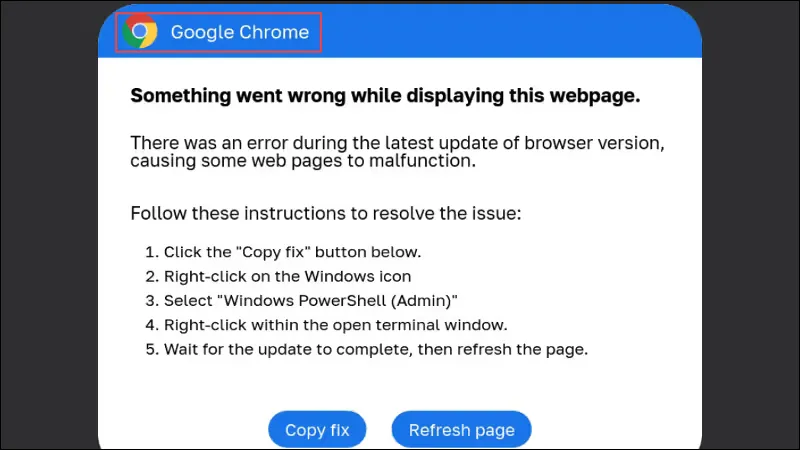
- Hvis advarslen indeholder navnet på webstedet, skal du kontrollere det i forhold til navnet i adresselinjen. I de fleste tilfælde vil navnene være forskellige.
- Klik nu på de tre prikker øverst til højre i Chrome-vinduet, og klik derefter på ‘Indstillinger’ i rullemenuen.

- Klik derefter på ‘Privatliv og sikkerhed’ til venstre.
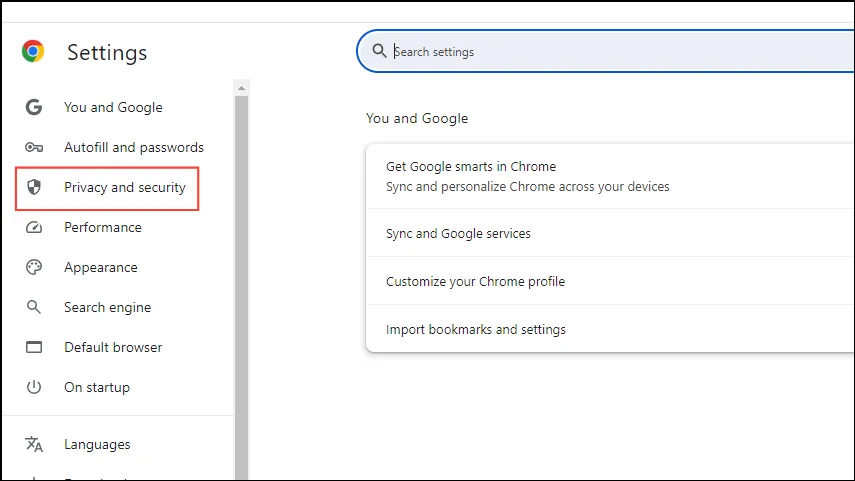
- På siden Privatliv og sikkerhed skal du klikke på ‘Siteindstillinger’.
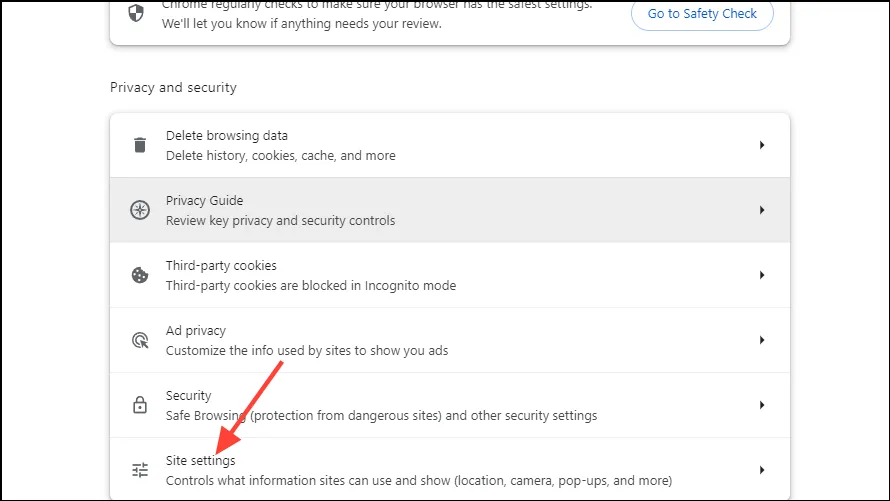
- Klik på ‘Se tilladelser og data gemt på tværs af websteder’.
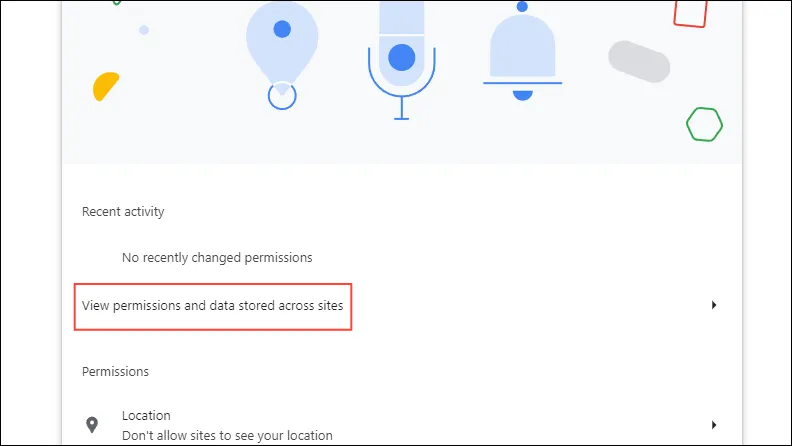
- Nu vil du se en liste over de websteder, du har besøgt ved hjælp af browseren. Se efter navnet på det websted, hvorfra advarselsmeddelelsen er dukket op. Når du har fundet det, skal du klikke på pilen, der peger lige ved siden af det.
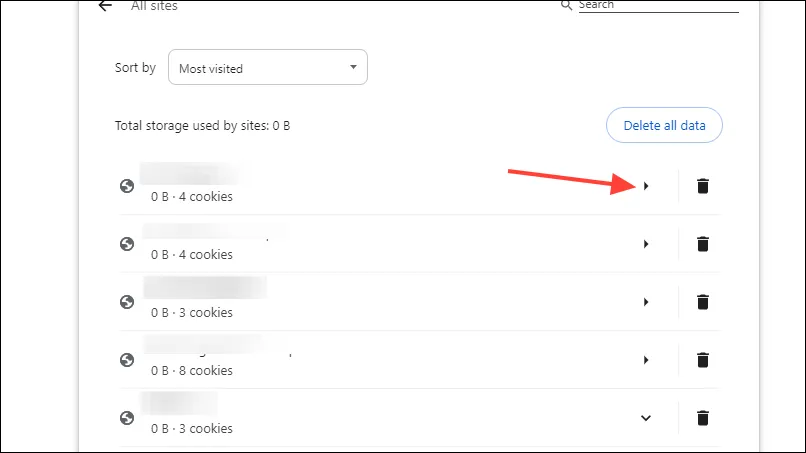
- På den næste side vil du se alle tilladelserne for webstedet. Klik på rullemenuen for ‘Meddelelser’ og klik på ‘Bloker’ for at blokere alle meddelelser fra det pågældende websted.
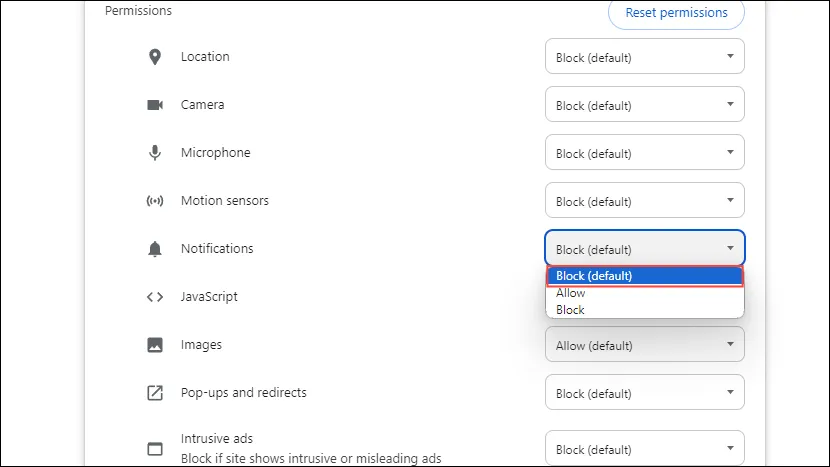
Beskyt dig selv mod falske Chrome-advarsler
Mens du kan blokere meddelelser fra skadelige websteder, kan du også tage visse skridt for at beskytte dig selv mod falske Chrome-advarsler, så du aldrig behøver at håndtere dem i første omgang.
Vær på vagt over for skræmmetaktikker
Skræmmetaktikker er almindelige med falske alarmer, da de kan skræmme brugere til at udføre handlinger, der kan være skadelige for deres system. De bruger normalt et presserende sprog og nævner ofte bøder, bøder eller værre for at overbevise brugerne om at tage den handling, de ønsker. Den bedste måde at undgå dette på er at overveje advarslen nøje, før du beslutter dig for, hvad du skal gøre.
Brug Google til at krydstjekke advarselsmeddelelsen
Slå advarslen op på Google for at finde ud af, om det er en ægte notifikation. Hvis du ikke kan finde den andre steder, er det en indikation af, at meddelelsen er falsk.
Udnyt sikkerhedsfunktionerne i din browser
Moderne browsere kommer med en masse sikkerhedsfunktioner, du kan bruge til at surfe sikkert på nettet. For eksempel kan du bruge den forbedrede sikker browsing-tilstand, der kan beskytte dig mod skadelige downloads og websteder.
Undgå vedhæftede filer, du er usikker på
Hvis du ser Chrome-advarsler, der indeholder vedhæftede filer og links, skal du undgå at klikke på dem, da det kan installere malware og inficere dit system.
Sørg for, at du har de seneste opdateringer
Ved at holde din browser og anden software opdateret til den nyeste version kan du beskytte din computer mod skade.
Ting at vide
- Vær forsigtig, når du giver meddelelsestilladelser til websteder, da ondsindede websteder kan bruge dem til at sende falske virusadvarsler.
- Yderligere metoder til at forhindre falske alarmer i Chrome omfatter deaktivering af ukendte browserudvidelser, scanning af dit system ved hjælp af en malware-scanner og nulstilling af browseren.
- Falske advarsler kan ikke kun vises i Chrome, men også i andre browsere som Microsoft Edge, og de kan endda vises på mobile enheder ud over desktop-platforme.
- Hvis du allerede har klikket på en falsk advarselsmeddelelse, bør du straks lukke vinduet eller fanen, rydde browsercookies og cache, udføre en sikkerhedsscanning og ændre dine adgangskoder til forskellige websteder.




Skriv et svar